ViewletCam免費版是一款簡答易用的多媒體制作工具,通過本軟件可幫助用戶進行動態(tài)圖像的錄制和編輯修改。在軟件中提供了多種圖像錄制方式,還能夠調(diào)整錄制的視頻和音頻的參數(shù)。軟件支持快捷鍵操作,支持通過熱鍵進行錄制的開啟和停止。小編為大家?guī)碥浖拿赓M版,用戶能夠免費激活使用軟件。
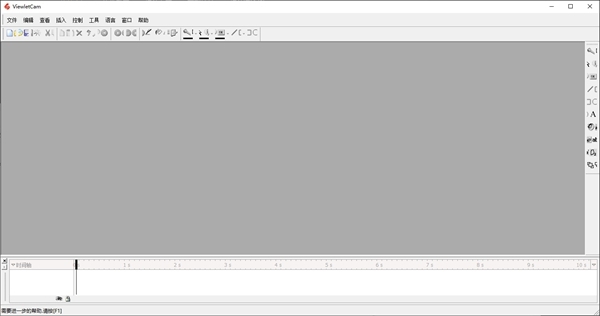
軟件功能
可調(diào)整視頻/音頻 編碼參數(shù)
支持錄制時隱藏窗口, 可將窗口最小化為托盤圖標
支持 5 種捕獲類型: 任意區(qū)域, 窗口, 全屏, 固定尺寸, 固定區(qū)域
支持錄制來自計算機和麥克風的同步音頻
支持用戶定義熱鍵,以便快速開始或停止錄制
支持停止定時器,可自動停止錄制
支持用戶自定義文件名稱格式
使用說明
文件菜單:
新建:新建一個屏幕錄像文件
打開:用于打開以前錄制過的文件可以繼續(xù)對文件進行編輯修改.
保存:保存當前錄制的文件
關(guān)閉:關(guān)閉當前文件的編輯窗口,不關(guān)閉整個軟件.
文件屬性:用于查看當前文件的屬性
導(dǎo)出:將當前錄制好的屏幕內(nèi)容以flash動畫格式導(dǎo)出.
導(dǎo)出AVI:將當前錄制好的屏幕內(nèi)容以AVI格式導(dǎo)出
導(dǎo)出GIF:將當前錄制好的屏幕內(nèi)容以GIF動畫導(dǎo)出.
退出viewletcam:退出viewletcam整個軟件。
編輯菜單
撤消:選擇此命令后取消上一步的操作
剪切:可以將選中的對象進行剪切.
拷貝、粘帖:選擇要處理的對象可以進行復(fù)制、粘帖操作。
刪除:用于刪除所選擇的對象
混和聲音層:用于對錄制屏幕的內(nèi)容的聲音進行調(diào)節(jié)
調(diào)整圖層順序:可以對多個圖層之間的位置進行調(diào)整,可以向上、向下移動。
導(dǎo)出畫面:將當前編輯好的視頻畫面并按以圖片的格式保存。
屬性:查看當前對象的屬性
注:群組、分散組建:此功能不在這里講述,我們將在應(yīng)用技巧篇中單獨講解。
查看菜單
放大、縮小:選擇此工具后可以對對象進行以逐步放大及逐步縮小的方式查看。
25% 50%....:可以直接選擇所查看的大小比例
標準工具列:默認狀態(tài)下該選項為選中狀態(tài),如果不想讓標準工具欄在viewletcam顯示可以再次選擇此項即可取消此工具欄。
編輯工具列:與標準工具列一樣,如果不想在軟件界面中顯示可以再次選擇一次該項。
時間軸:時間軸用于控制對象的出場順序。
狀態(tài)欄:顯示當前選擇對象的狀態(tài)
鼠標路徑:用于顯示鼠標移動的路徑。
插入菜單
說明文字框:可以在錄制的視頻文件任意位置添加說明文字。
按鈕:用于實現(xiàn)交互式功能,可以對視頻進行控制,例如播放、暫停等。
線條:繪制一個普通線條
距型:繪制一個距型
橢圓型:繪制一個橢圓型
文字:在視頻文件中任意位置可以添加文字
聲音:可以在視頻文件指定的位置插入聲音文件。
圖像:插入一個圖像文件
文字區(qū):插入一個文字區(qū)
控制菜單
播放:當錄制完屏幕的內(nèi)容后想看看效果可以直接按下“回車”鍵進行播放剛才錄好的屏幕內(nèi)容。
移到開頭處:選擇此命令后可直接將視頻播放紙針移動到開頭處。
移到結(jié)尾處:選擇此命令后可直接將視頻播放紙針移動在結(jié)尾處
工具菜單
選項:用于對viewletcam進行相關(guān)參數(shù)的配置。
鼠標聲音:錄制屏幕操作過程中鼠標操作產(chǎn)生的聲音。
等待下載提示窗口:用于顯示文件的加載進度。
刪除等待下載提示窗口:刪除后在文件加載時則不會顯示進行條。
播放控制面板:可以添加用于視頻播放面板、風格
裁切畫面:用于裁切錄制好的屏幕畫面
畫面大小:更改已經(jīng)錄制好的屏幕畫面大小
影片大小:設(shè)置影片的大小
拆分影片:將錄制好的影片進行拆分多個小片段
合并影片:與拆分影片功能相反,將拆分的影片進行合并。
壓縮影片:可以對影片進行壓縮,從而減小影片的體積。
窗口菜單
關(guān)閉所有窗口:關(guān)閉當前所有的編輯窗口
層疊排列:以層疊樣式進行排列編輯窗口
全部并列:所有的編輯窗口全部以并列方式排列
排列小圖標:以小圖標方式進行排列顯示
破解說明
1、解壓后運行ViewletCam.exe程序會跳出注冊提示
2、打開軟件中的sn_注冊碼.txt文本,在其中復(fù)制用戶名和注冊碼進行激活
3、如果不能注冊的話,請雙擊運行文件夾里的“清理軟件注冊信息.reg”
下載地址
精品推薦
-

3dsMax VRay渲染器破解版
詳情 -

Nero Platinum 2020
詳情 -

VideoCleaner
詳情 -

ShowMore錄屏軟件VIP會員破解版
詳情 -

Photodex Proshow Producer中文全漢化版
詳情 -

裊裊虛擬歌手
詳情 -

Arctime Pro
詳情 -

傲軟電腦錄屏軟件免費版
詳情 -

AnyMP4 DVD Creator破解免費版
詳情 -

Camin開映
詳情 -

KK錄像機永久VIP版
詳情 -

制作六線譜的軟件ziipoo易譜破解版
詳情 -

友益文書注冊碼破解工具
詳情 -

Photodex Proshow Producer漢化中文破解版
詳情 -

雅樂簡譜軟件
詳情 -

Course Maker會員VIP去水印版
詳情
裝機必備軟件



















網(wǎng)友評論